|
|
|
|
Guia rápido
Compreender o tipo de rede
Normalmente, só pode haver uma ligação de cada vez entre o computador e a máquina.
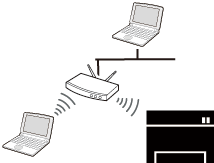
|
Ambiente utilizado tipicamente em casas particulares e pequenos escritórios/escritórios domésticos. Este modo utiliza um ponto de acesso para comunicar sem fios com a máquina. |
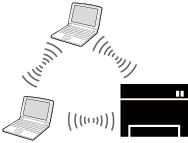
|
Este modo não usa um ponto de acesso. O computador sem fios e a máquina sem fios comunicam directamente. |
Nome de rede sem fios e palavra-passe de rede
As redes sem fios requerem um nível de segurança mais elevado, razão pela qual, ao configurar um ponto de acesso pela primeira vez, são definidos um nome de rede (SSID), o tipo de segurança utilizado e uma Palavra-passe de rede para a rede. Peça esta informação ao seu administrador de rede antes de avançar com a instalação da máquina.
Apresentar métodos de configuração sem fios
Pode definir definições sem fios a partir da máquina ou do computador. Escolha o método de definição a partir da tabela abaixo.
|
|
|
|
Alguns tipos de instalação da rede sem fios podem não estar disponíveis dependendo do modelo ou país. |
|
Método de configuração |
Método de ligação |
Descrição e referência |
|---|---|---|
|
Com Ponto de acesso 
|
A partir do computador 
|
Utilizadores Windows, consulte Ponto de acesso via cabo USB. |
|
Utilizadores Windows, consulte Ponto de acesso sem um cabo USB (recomendado). |
||
|
||
|
Consulte Utilizar um cabo de rede. |
||
|
A partir do painel de controlo da máquina 
|
consulte Máquinas com um ecrã de apresentação. |
|
|
Consulte Utilizar o botão menu. |
||
|
Sem Ponto de acesso 
|
A partir do computador 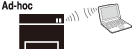
|
Utilizadores Windows, consulte Ad-hoc via cabo USB. |
|
Utilizadores Mac, consulte Ad-hoc via cabo USB. |
||
|
Configuração de Wi-Fi Direct 
|
|
|
|
|
Utilizar o botão WPS
Se a máquina e um ponto de acesso (ou router sem fios) suportarem o WPS (Wi-Fi Protected Setup™), pode configurar facilmente as definições da rede sem fios premindo o botão  (WPS) no painel de controlo sem um computador.
(WPS) no painel de controlo sem um computador.
|
|
|
|
Elementos a preparar
-
Verifique se o ponto de acesso (ou router sem fios) suporta Wi-Fi Protected Setup™ (WPS).
-
Verifique se a máquina suporta Wi-Fi Protected Setup™ (WPS).
-
Computador ligado via rede (apenas modo de PIN)
Escolher o tipo
Existem dois métodos disponíveis para ligar a máquina a uma rede sem fios utilizando o botão  (WPS) no painel de controlo.
(WPS) no painel de controlo.
O método Configuração de botão de comando (PBC) permite ligar a máquina a uma rede sem fios premindo tanto o botão  (WPS) no painel de controlo da máquina como o botão WPS (PBC) num ponto de acesso (ou router sem fios) compatível com WPS Wi-Fi Protected Setup™.
(WPS) no painel de controlo da máquina como o botão WPS (PBC) num ponto de acesso (ou router sem fios) compatível com WPS Wi-Fi Protected Setup™.
O método Número de identificação pessoal (PIN) ajuda-o a ligar a máquina a uma rede sem fios introduzindo a informação do PIN fornecida num ponto de acesso (ou router sem fios) compatível com WPS Wi-Fi Protected Setup™.
A predefinição de fábrica na sua máquina é o modo PBC, que é recomendado para um ambiente de rede sem fios típico.
|
|
|
|
Pode alterar o modo WPS a partir do painel de controlo |
Máquinas com um ecrã de apresentação
-
Seleccione
 () > > > > no painel de controlo.
() > > > > no painel de controlo.Ou prima sem soltar o botão
 (WPS) no painel de controlo durante mais de 2 segundos.
(WPS) no painel de controlo durante mais de 2 segundos.A máquina aguarda um máximo de dois minutos até que prima o botão WPS (PBC) no ponto de acesso (ou router sem fios).
-
Prima o botão WPS (PBC) no ponto de acesso (ou router sem fios).
As mensagens são apresentadas no ecrã de apresentação na ordem a seguir:
-
: a máquina está a ligar-se ao ponto de acesso (ou router sem fios).
-
: A luz LED WPS irá permanecer ligada, quando a máquina estiver ligada com sucesso à rede sem fios.
-
: depois de concluir o processo de ligação da rede sem fios, a informação do SSID do ponto de acesso aparece no visor.
-
-
Introduza o CD de software fornecido na unidade de CD-ROM e siga as instruções na janela para configurar a rede sem fios.
-
Seleccione
 () > > > > no painel de controlo.
() > > > > no painel de controlo.Ou prima sem soltar o botão
 (WPS) no painel de controlo durante mais de 2 segundos.
(WPS) no painel de controlo durante mais de 2 segundos. -
Surge o PIN de oito dígitos no visor.
No computador que está ligado ao ponto de acesso (ou router sem fios), terá de introduzir o PIN de oito dígitos, num espaço de dois minutos.
As mensagens são apresentadas no ecrã de apresentação na ordem a seguir:
-
: a máquina está a ligar-se à rede sem fios.
-
: A luz LED WPS irá permanecer ligada, quando a máquina estiver ligada com sucesso à rede sem fios.
-
: Depois de concluir o processo de ligação à rede sem fios, a informação do SSID do PA é apresentada no visor LCD.
-
-
Introduza o CD de software fornecido na unidade de CD-ROM e siga as instruções na janela para configurar a rede sem fios.
Ligar novamente a uma rede
Quando a função de ligação sem fios estiver desligada, a máquina tentará automaticamente restabelecer a ligação ao ponto de acesso (ou router de rede sem fios) utilizando as definições e o endereço da ligação de rede sem fios.
|
|
|
|
A máquina estabelece uma ligação à rede sem fios automaticamente nos seguintes casos:
|
Cancelar o processo de ligação
Para cancelar a ligação à rede sem fios quando a máquina estabelece uma ligação à rede sem fios, prima e solte  () no painel de controlo. Terá de esperar 2 minutos para ligar-se novamente à rede sem fios.
() no painel de controlo. Terá de esperar 2 minutos para ligar-se novamente à rede sem fios.
Desligar de uma rede
Para desligar a ligação de rede sem fios, prima novamente o botão de  (WPS) no painel de controlo durante mais de dois segundos.
(WPS) no painel de controlo durante mais de dois segundos.
-
Quando a rede Wi-Fi está em modo inactivo: A máquina é desligada da rede sem fios imediatamente e o LED WPS desliga-se.
-
Quando a rede sem fios estiver em uso: A luz do LED WPS pisca rapidamente enquanto a máquina espera que a impressão em curso termine. De seguida, a ligação de rede sem fios é automaticamente desligada e o LED WPS desliga-se.
Utilizar o botão menu
|
|
|
|
Alguns menus podem não aparecer no visor, dependendo das opções ou dos modelos. Se for esse o caso, não é aplicável à sua máquina (consulte Funções por modelo). |
Antes de começar, terá de saber o nome de rede (SSID) da sua rede sem fios e a chave da rede, se a mesma tiver encriptação. Estas informações foram definidas durante a instalação do ponto de acesso (ou router sem fios). Se não conhecer o seu ambiente sem fios, pergunte à pessoa que configurou a rede.
|
|
|
|
Depois de concluir a ligação de rede sem fios, tem de instalar um controlador para máquina para poder imprimir a partir de uma aplicação (consulte Instalar o controlador através da rede). |
-
Seleccione
 () > > > no painel de controlo.
() > > > no painel de controlo. -
Prima para seleccionar o método de configuração que pretende.
-
Assistente (recomendado): Neste modo, a configuração é automática. A máquina irá apresentar uma lista de redes disponíveis por onde escolher. Após uma rede ser escolhida, a impressora irá solicitar a respectiva chave de segurança.
-
: Neste modo, os utilizadores podem fornecer ou editar manualmente a sua SSID ou escolher a opção de segurança detalhadamente.
-
Configurar utilizando o Windows
|
|
|
|
Atalho para o programa sem o CD: Se tiver instalado o controlador da impressora uma vez, pode aceder ao programa sem o CD (consulte Aceder às ferramentas de gestão). |
Elementos a preparar
-
Ponto de acesso
-
Computador ligado à rede
-
CD do software fornecido com a máquina
-
A máquina instalada com uma interface de rede sem fios
-
Cabo USB
Criar a rede de infra-estrutura
-
Verifique se o cabo USB está ligado à máquina.
-
Ligue o computador, o ponto de acesso e a máquina.
-
Introduza o CD de software fornecido na unidade de CD-ROM.

Se a janela de instalação não aparecer, clique em > > > .
X:\ substituindo “X” pela letra que representa a unidade de CD-ROM e clique em .
-
Para Windows 8,
Se a janela de instalação não aparecer, a partir de , seleccione > e procure . Introduza X:\Setup.exe, substituindo “X” pela letra que representa a sua unidade de CD-ROM e clique em .
Se aparecer a janela pop-up “”, clique na janela e seleccione .
-
-
Leia e aceite os termos de instalação na janela de instalação. Em seguida, clique em .
-
Seleccione no ecrã . Em seguida, clique em .
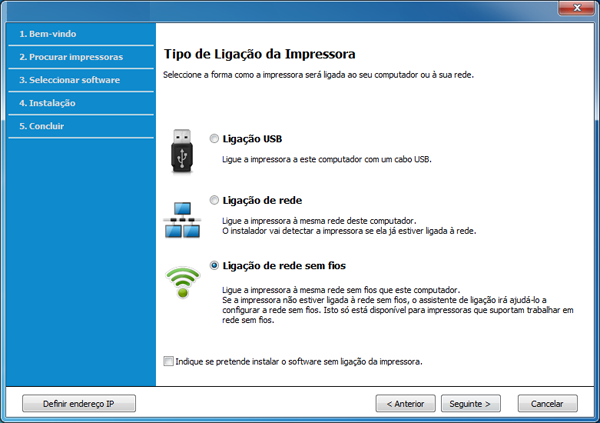
-
No ecrã , seleccione De seguida, clique em .
Se a impressora já estiver ligada à rede, seleccione .
-
Seleccione no ecrã . Em seguida, clique em .
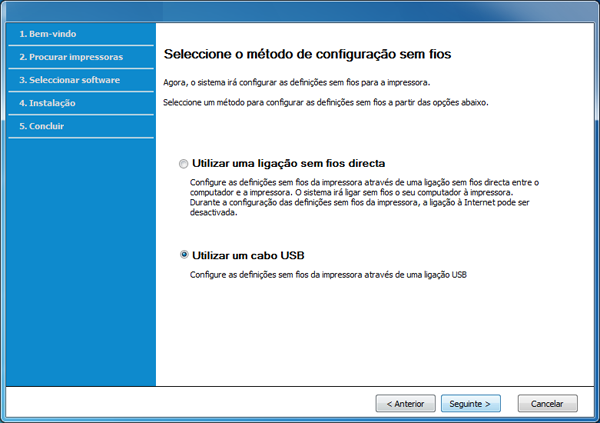
-
Após a procura, a janela apresenta os dispositivos de rede sem fios. Seleccione o nome (SSID) do ponto de acesso que pretende utilizar e clique em .
![[Nota]](../../common/icon_note.png)
Caso não consiga determinar o nome da rede que pretende utilizar ou caso queira definir as configurações da rede sem fios manualmente, clique em .
-
: Escreva o SSID do ponto de acesso (SSID é sensível a maiúsculas e minúsculas).
-
: Seleccione .
-
: seleccione um tipo de autenticação.
: a autenticação não é utilizada e a encriptação pode ou não ser utilizada, dependendo da necessidade de segurança dos dados.
A Autenticação é utilizada. Um dispositivo que tenha uma chave WEP correcta pode aceder à rede.
ou : seleccione esta opção para autenticar o servidor de impressão com base numa chave WPA pré-partilhada. Esta opção utiliza uma chave secreta partilhada (geralmente chamada frase-passe de Chave Pré-partilhada) que é configurada manualmente no ponto de acesso e em cada um dos seus clientes.
-
: Seleccione a encriptação (Nenhuma, WEP64, WEP128, TKIP, AES e TKIP AES).
-
: Introduza o valor da palavra-passe de encriptação da rede.
-
: Confirme o valor da palavra-passe de encriptação da rede.
-
: Se estiver a utilizar a Encriptação WEP, seleccione o adequado.
![[Nota]](../../common/icon_note.png)
A janela da segurança de rede sem fios aparece quando o ponto de acesso possui definições de segurança.
Introduza a Palavra-passe de rede do ponto de acesso (ou router).
-
-
Se a impressora suportar Wi-Fi Direct e esta função estiver desactivada, irá aparecer o respectivo ecrã.
Clique em e .
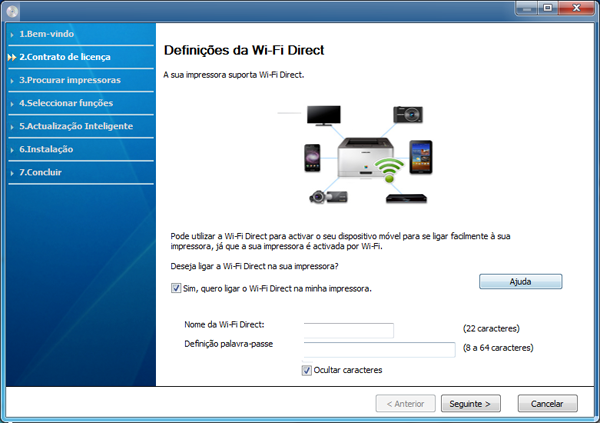
![[Nota]](../../common/icon_note.png)
-
A opção Wi-Fi Direct só aparece no ecrã se a sua impressora suportar esta funcionalidade.
-
Pode começar a criar Wi-Fi Direct ao utilizar Samsung Easy Printer Manager (consulte Configurar Wi-Fi Direct).
-
: O nome Wi-Fi Direct predefinido é o nome do modelo e o comprimento máximo são 22 caracteres.
-
é a cadeia numérica e o tamanho é 8 ~ 64 caracteres.
-
-
Quando a configuração da rede sem fios estiver concluída, desligue o cabo USB entre o computador e a máquina. Clique em .
-
Siga as instruções apresentadas na janela de instalação.
Elementos a preparar
-
PC compatível com Wi-Fi com Windows 7 ou superior e um ponto de acesso (router)
-
CD do software fornecido com a máquina
-
A máquina instalada com uma interface de rede sem fios
|
|
|
|
Ao configurar a rede sem fios, a máquina utiliza a LAN sem fios do PC. Pode não conseguir ligar à Internet. |
Criar a rede de infra-estrutura
-
Ligue o computador, o ponto de acesso e a máquina.
-
Introduza o CD de software fornecido na unidade de CD-ROM.

Se a janela de instalação não aparecer, clique em > > > .
X:\ substituindo “X” pela letra que representa a unidade de CD-ROM e clique em .
-
Para Windows 8,
Se a janela de instalação não aparecer, a partir de , seleccione > e procure . Introduza X:\Setup.exe, substituindo “X” pela letra que representa a sua unidade de CD-ROM e clique em .
Se aparecer a janela pop-up “”, clique na janela e seleccione .
-
-
Leia e aceite os termos de instalação na janela de instalação. Em seguida, clique em .
-
Seleccione no ecrã . Em seguida, clique em .
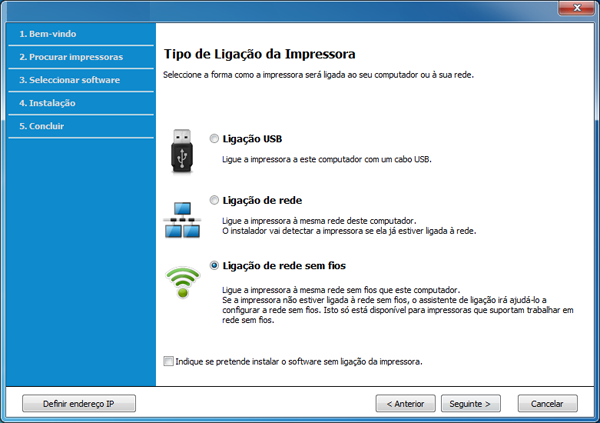
-
No ecrã , seleccione . Em seguida, clique em .
Se a impressora já estiver ligada à rede, seleccione .
-
Seleccione no ecrã . Em seguida, clique em .
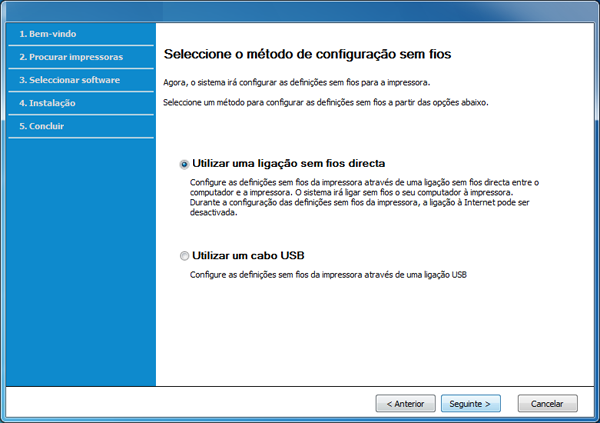
![[Nota]](../../common/icon_note.png)
Mesmo que o computador tenha o Windows 7 ou superior, não pode utilizar esta funcionalidade se o PC não suportar a rede sem fios. Defina a rede sem fios utilizando o cabo USB (consulte Ponto de acesso via cabo USB).
Se aparecer o ecrã abaixo, prima o botão
 (WPS) a partir do painel de controlo no espaço de 2 minutos.
(WPS) a partir do painel de controlo no espaço de 2 minutos.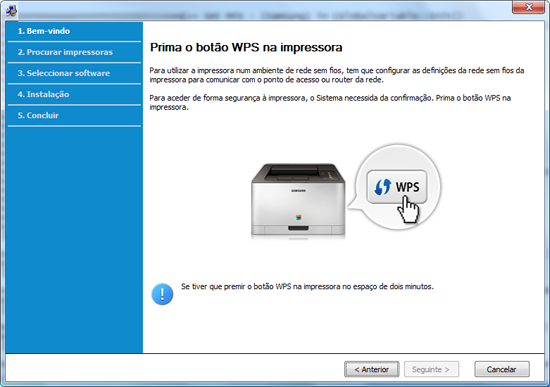
-
Quando a configuração da rede sem fios estiver concluída, clique em .
-
Siga as instruções apresentadas na janela de instalação.
Ad-hoc via cabo USB
Mesmo que não tenha um ponto de acesso (PA), pode ligar a máquina sem fios ao computador configurando uma rede sem fios ad-hoc; basta seguir os passos simples referidos abaixo.
Elementos a preparar
-
Computador ligado à rede
-
CD do software fornecido com a máquina
-
A máquina instalada com uma interface de rede sem fios
-
Cabo USB
Criar a rede ad-hoc no Windows
-
Ligue o computador e a máquina.
-
Introduza o CD de software fornecido na unidade de CD-ROM.

Se a janela de instalação não aparecer, clique em > > > .
X:\ substituindo “X” pela letra que representa a unidade de CD-ROM e clique em .
-
Para Windows 8,
Se a janela de instalação não aparecer, a partir de , seleccione > e procure . Introduza X:\Setup.exe, substituindo “X” pela letra que representa a sua unidade de CD-ROM e clique em .
Se aparecer a janela pop-up “”, clique na janela e seleccione .
-
-
Leia e aceite os termos de instalação na janela de instalação. Em seguida, clique em .
-
Seleccione no ecrã . Em seguida, clique em .
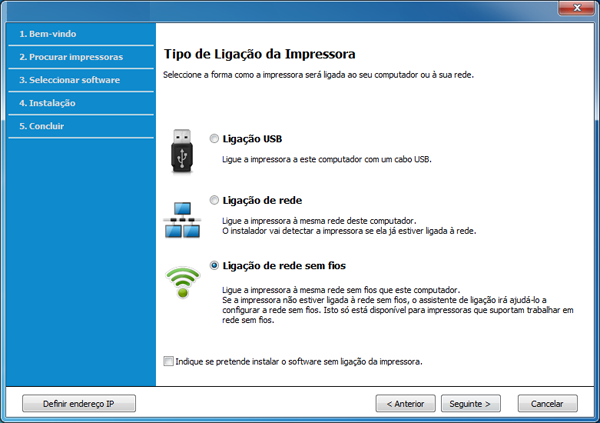
-
No ecrã , seleccione De seguida, clique em .
Se a impressora já estiver ligada à rede, seleccione .
-
Seleccione no ecrã . Em seguida, clique em .
-
Após a pesquisa de redes sem fios, aparece uma lista das redes sem fios encontradas pela máquina. Clique em .
![[Nota]](../../common/icon_note.png)
-
: Escreva o nome SSID pretendido (SSID é sensível a maiúsculas e minúsculas).
-
: Seleccione Ad-hoc.
-
: seleccione o canal. ( ou 2412 MHz até 2467 MHz).
-
: seleccione um tipo de autenticação.
: a autenticação não é utilizada e a encriptação pode ou não ser utilizada, dependendo da necessidade de segurança dos dados.
A Autenticação é utilizada. Um dispositivo que tenha uma chave WEP correcta pode aceder à rede.
-
: Seleccione a encriptação Nenhuma, WEP64 e WEP128).
-
: Introduza o valor da palavra-passe de encriptação da rede.
-
: Confirme o valor da palavra-passe de encriptação da rede.
-
: Se estiver a utilizar a Encriptação WEP, seleccione o adequado.
Quando a rede ad-hoc tem a segurança activada, aparece a janela de segurança da rede sem fios.
Seleccione ou para a autenticação e clique em .
-
WEP (Wired Equivalent Privacy) é um protocolo de segurança que impede o acesso não autorizado à sua rede sem fios. O WEP encripta a componente de dados de cada pacote transferido numa rede sem fios, utilizando uma chave de encriptação WEP de 64 ou 128 bits.
-
-
A janela mostra as definições da rede sem fios. Verifique as definições e clique em .
![[Nota]](../../common/icon_note.png)
Antes de introduzir o endereço IP para a máquina, tem de saber a informação de configuração de rede do computador. Se a configuração de rede do computador estiver definida como DHCP, a configuração de rede sem fios deve também ser DHCP. Se a configuração de rede do computador estiver definida como Estático, a configuração de rede sem fios deve também ser Estático.
Se o computador estiver definido como DHCP e se quiser utilizar a definição de rede Estático, terá de contactar o administrador da rede para obter o endereço IP estático.
-
Para o método DHCP
Se o método de atribuição do endereço IP for DHCP, verifique se DHCP aparece na janela . Se mostrar Estát., clique em para alterar o método de atribuição para .
-
Para o método Estático
Se o método de atribuição do endereço for Estático, verifique se Estático aparece na janela . Se mostrar DHCP, clique em para introduzir o endereço IP e quaisquer outros valores de configuração de rede para a máquina.
Por exemplo,
Se a informação de rede do computador for igual à seguinte:
-
Endereço de IP: 169.254.133.42
-
Máscara de Sub-rede: 255.255.0.0
Então, a informação de rede da máquina deverá ser a seguinte:
-
Endereço de IP: 169.254.133.43
-
Máscara de Sub-rede: 255.255.0.0 (Utilize a máscara de sub-rede do computador)
-
Gateway: 169.254.133.1
-
-
-
Aparece a janela . Clique em .
-
Quando as definições da rede sem fios estão concluídas, desligue o cabo USB entre o computador e a máquina. Clique em .
-
Siga as instruções apresentadas na janela de instalação.
Configurar utilizando o Mac
Ponto de acesso via cabo USB
Elementos a preparar
-
Ponto de acesso
-
Impressora ligada em rede
-
CD do software fornecido com a máquina
-
A máquina instalada com uma interface de rede sem fios
-
Cabo USB
-
Certifique-se de que a máquina foi activada e ligada ao seu computador.
-
Introduza o CD de software fornecido na unidade de CD-ROM.

-
Clique duas vezes no ícone do CD-ROM que aparece no ambiente de trabalho do Mac.
-
Para Mac OS X 10.8, clique duas vezes no CD-ROM que aparece no .
-
-
Clique duas vezes na pasta > ícone .
-
Clique em .
-
Leia o contrato de licença e clique em .
-
Clique em para concordar com o contrato de licença.
-
Faça clique em . Todos os componentes necessários ao funcionamento da máquina serão instalados.
Se clicar em , pode escolher os componentes individuais a instalar.
-
Introduza a palavra-passe e clique em .
-
Seleccione em e clique em .
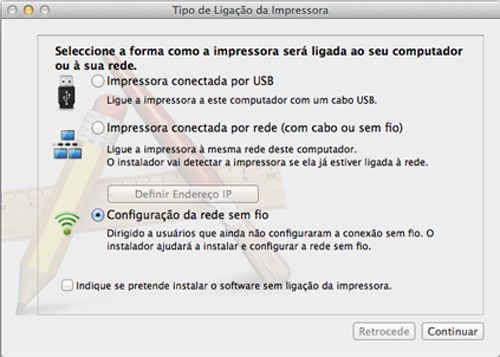
-
Se aparecer o ecrã , seleccione e clique em .
Se o ecrã não aparecer, avance para o passo 15.
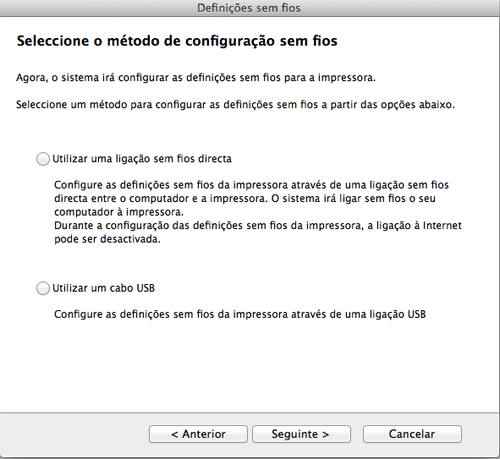
-
Após a procura, a janela apresenta os dispositivos de rede sem fios. Seleccione o nome (SSID) do ponto de acesso que pretende utilizar e clique em .
![[Nota]](../../common/icon_note.png)
Quando definir a configuração sem fios manualmente, clique em .
-
: Escreva o SSID do ponto de acesso (SSID é sensível a maiúsculas e minúsculas).
-
: Seleccione .
-
: seleccione um tipo de autenticação.
: a autenticação não é utilizada e a encriptação pode ou não ser utilizada, dependendo da necessidade de segurança dos dados.
: A Autenticação é utilizada. Um dispositivo que tenha uma chave WEP correcta pode aceder à rede.
ou : Seleccione esta opção para autenticar o servidor de impressão com base na chave WPA pré-partilhada. Isto utiliza uma chave partilhada secreta (geralmente chamada frase-passe de chave pré-partilhada) que é configurada manualmente no ponto de acesso e em cada um dos seus clientes.
-
: seleccione a encriptação. (nenhuma, WEP64, WEP128, TKIP, AES, TKIP AES)
-
: Introduza o valor da palavra-passe de encriptação da rede.
-
: Confirme o valor da palavra-passe de encriptação da rede.
-
: Se estiver a utilizar a Encriptação WEP, seleccione o adequado.
A janela da segurança de rede sem fios aparece quando o ponto de acesso tem a segurança activada.
Introduza a Palavra-passe de rede do ponto de acesso (ou router).
-
-
A janela mostra as definições da rede sem fios. Verifique as definições e clique em .
![[Nota]](../../common/icon_note.png)
-
A opção Wi-Fi Direct só aparece no ecrã se a sua impressora suportar esta funcionalidade.
-
Pode começar a criar Wi-Fi Direct ao utilizar Samsung Easy Printer Manager (consulte Configurar Wi-Fi Direct).
-
: O nome Wi-Fi Direct predefinido é o nome do modelo e o comprimento máximo são 22 caracteres.
-
é a cadeira numérica e o tamanho é 8 ~ 64 caracteres.
-
-
Aparece a janela . Clique em .
-
Quando as definições da rede sem fios estão concluídas, desligue o cabo USB entre o computador e a máquina. Clique em .
Ponto de acesso sem um cabo USB (recomendado)
Elementos a preparar
-
Mac com WiFi a executar o Mac OS 10.7 ou superior e um ponto de acesso (router)
-
CD do software fornecido com a máquina
-
A máquina instalada com uma interface de rede sem fios
-
Certifique-se de que a máquina foi activada e ligada ao seu computador.
-
Introduza o CD de software fornecido na unidade de CD-ROM.

-
Clique duas vezes no ícone do CD-ROM que aparece no ambiente de trabalho do Mac.
-
Para Mac OS X 10.8, clique duas vezes no CD-ROM que aparece no .
-
-
Clique duas vezes na pasta > ícone .
-
Clique em .
-
Leia o contrato de licença e clique em .
-
Clique em para concordar com o contrato de licença.
-
Faça clique em . Todos os componentes necessários ao funcionamento da máquina serão instalados.
Se clicar em , pode escolher os componentes individuais a instalar.
-
Introduza a palavra-passe e clique em .
-
Seleccione em e clique em .
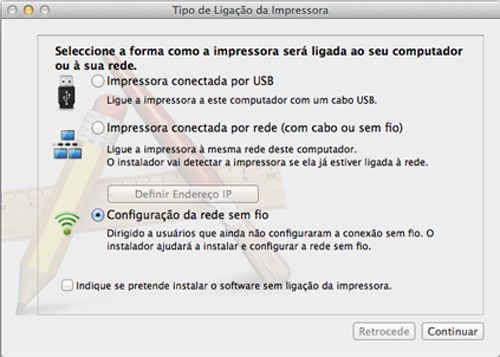
-
Se aparecer o ecrã , seleccione e clique em .
Se o ecrã não aparecer, avance para o passo 13.
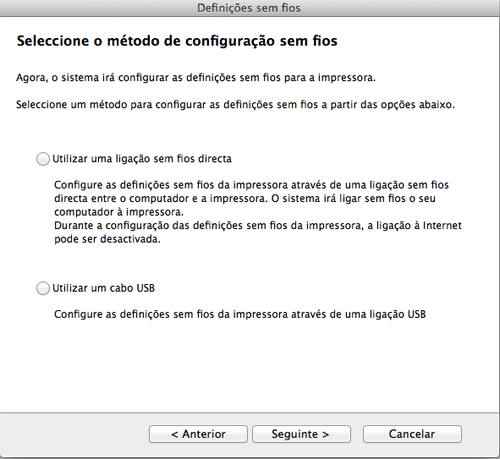
![[Nota]](../../common/icon_note.png)
Se aparecer o ecrã abaixo, prima o botão
 (WPS) a partir do painel de controlo no espaço de 2 minutos.
(WPS) a partir do painel de controlo no espaço de 2 minutos.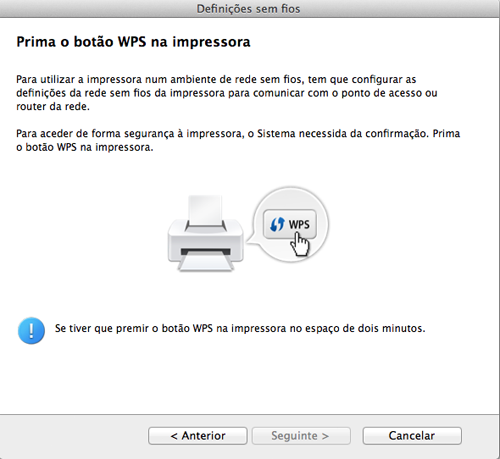
-
Quando a configuração da rede sem fios estiver concluída, clique em .
-
Após a instalação estar concluída, clique em .
Ad-hoc via cabo USB
Mesmo que não tenha um ponto de acesso (PA), pode ligar a máquina sem fios ao computador configurando uma rede sem fios ad-hoc; basta seguir as instruções referidas abaixo.
Elementos a preparar
-
Computador ligado à rede
-
CD do software fornecido com a máquina
-
A máquina instalada com uma interface de rede sem fios
-
Cabo USB
Criar a rede ad-hoc no Mac
-
Certifique-se de que a máquina foi activada e ligada ao seu computador.
-
Introduza o CD de software fornecido na unidade de CD-ROM.

-
Clique duas vezes no ícone do CD-ROM que aparece no ambiente de trabalho do Mac.
-
Para Mac OS X 10.8, clique duas vezes no CD-ROM que aparece no .
-
-
Clique duas vezes na pasta > ícone .
-
Clique em .
-
Leia o contrato de licença e clique em .
-
Clique em para concordar com o contrato de licença.
-
Faça clique em . Todos os componentes necessários ao funcionamento da máquina serão instalados.
Se clicar em , pode escolher os componentes individuais a instalar.
-
Introduza a palavra-passe e clique em .
-
Seleccione em e clique em .
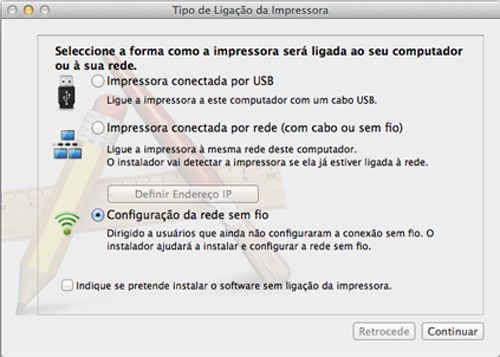
-
Após a pesquisa de redes sem fios, aparece uma lista das redes sem fios encontradas pela máquina. Clique em .
![[Nota]](../../common/icon_note.png)
-
: Escreva o nome SSID (SSID é sensível a maiúsculas e minúsculas).
-
: Seleccione Ad-hoc.
-
: Seleccione o canal ( ou 2412 MHz a 2467 MHz).
-
: seleccione um tipo de autenticação.
: a autenticação não é utilizada e a encriptação pode ou não ser utilizada, dependendo da necessidade de segurança dos dados.
: A Autenticação é utilizada. Um dispositivo que tenha uma chave WEP correcta pode aceder à rede.
-
: Seleccione a encriptação Nenhuma, WEP64 e WEP128).
-
: Introduza o valor da palavra-passe de encriptação da rede.
-
: Confirme o valor da palavra-passe de encriptação da rede.
-
: Se estiver a utilizar a Encriptação WEP, seleccione o adequado.
Quando a rede ad-hoc tem definições de segurança, aparece a janela de segurança da rede sem fios.
Seleccione ou para a autenticação e clique em .
-
WEP (Wired Equivalent Privacy) é um protocolo de segurança que impede o acesso não autorizado à sua rede sem fios. O WEP encripta a componente de dados de cada pacote transferido numa rede sem fios, utilizando uma chave de encriptação WEP de 64 ou 128 bits.
-
-
A janela mostra as definições da rede sem fios. Verifique as definições e clique em .
![[Nota]](../../common/icon_note.png)
Antes de introduzir o endereço IP para a máquina, tem de saber a informação de configuração de rede do computador. Se a configuração de rede do computador estiver definida como DHCP, a configuração de rede sem fios deve também ser DHCP. Se a configuração de rede do computador estiver definida como Estático, a configuração de rede sem fios deve também ser Estático.
Se o computador estiver definido como DHCP e pretender utilizar a definição de rede Estático, terá de contactar o administrador da rede para obter o endereço IP estático.
-
Para o método DHCP
Se o método de atribuição do endereço IP for DHCP, verifique se DHCP aparece na janela . Se mostrar Estát., clique em para alterar o método de atribuição para .
-
Para o método Estático
Se o método de atribuição do endereço for Estático, verifique se Estático aparece na janela . Se mostrar DHCP, clique em para introduzir o endereço IP e quaisquer outros valores de configuração de rede para a máquina.
Por exemplo,
Se a informação de rede do computador for igual à seguinte:
-
Endereço de IP: 169.254.133.42
-
Máscara de Sub-rede: 255.255.0.0
Então, a informação de rede da máquina deverá ser a seguinte:
-
Endereço de IP: 169.254.133.43
-
Máscara de Sub-rede: 255.255.0.0 (Utilize a máscara de sub-rede do computador)
-
Gateway: 169.254.133.1
-
-
-
Quando aparece a janela que o informa que a ligação do cabo de rede está confirmada, desligue o cabo de rede e clique em .
Se o cabo de rede estiver ligado, pode ter dificuldades a encontrar a máquina ao configurar a rede sem fios.
-
A rede sem fios estabelece a ligação conforme a configuração da rede.
-
A configuração da rede sem fios está concluída. Após a instalação estar concluída, clique em .
![[Nota]](../../common/icon_note.png)
Depois de concluir a ligação de rede sem fios, tem de instalar um controlador para máquina para poder imprimir a partir de uma aplicação (consulte Instalação para Mac).
|
|
|
|
As máquinas que não suportam a porta de rede, não poderão utilizar esta funcionalidade (consulte Vista posterior). |
A sua máquina é uma máquina compatível com uma rede. Para preparar a máquina para funcionar na rede, é necessário executar alguns procedimentos de configuração.
|
|
|
|
Elementos a preparar
-
Ponto de acesso
-
Computador ligado à rede
-
CD do software fornecido com a máquina
-
A máquina instalada com uma interface de rede sem fios
-
Cabo de rede
Imprimir um relatório de configuração de rede
É possível identificar as definições de rede da sua máquina, imprimindo um relatório de configuração de rede.
Este programa é utilizado para definir manualmente o endereço IP de rede da máquina, utilizando o respectivo endereço MAC para comunicar com a máquina. O endereço MAC é o número de série do hardware da interface de rede e consta do relatório de configuração de rede.
consulte Definir o endereço IP.
Configurar a rede sem fios da máquina
Antes de começar, terá de saber o nome de rede (SSID) da sua rede sem fios e a chave da rede, se a mesma estiver encriptada. Estas informações foram definidas durante a instalação do ponto de acesso (ou router sem fios). Se não conhecer o seu ambiente sem fios, pergunte à pessoa que configurou a rede.
Para configurar os parâmetros de comunicação sem fios, pode utilizar o .
Utilizar o SyncThru™ Web Service
Antes de iniciar a configuração dos parâmetros sem fios, certifique-se do estado de ligação do cabo.
-
Verifique se o cabo de rede está ligado à máquina. Se não estiver, ligue a máquina utilizando um cabo de rede padrão.
-
Inicie um browser, tal como o Internet Explorer, Safari ou Firefox e introduza o novo endereço IP da máquina na janela do browser.
Por exemplo,

-
Clique em existente no canto superior direito do website SyncThru™ Web Service.
-
Escreva a e a e, em seguida, clique em . Por razões de segurança, é aconselhável alterar a palavra-passe predefinida.
-
:
-
:
-
-
Quando a janela se abrir, clique em .
-
Clique em > .
![[Nota]](../../common/icon_note.png)
O ajuda-o a definir a configuração da rede sem fios. No entanto, se quiser configurar directamente a rede sem fios, seleccione .
-
Seleccione um na lista.
-
: SSID (Identificador de um conjunto de serviços) é um nome que identifica uma rede sem fios. Pontos de acesso e dispositivos sem fios que tentem ligar-se a uma rede sem fios específica têm de usar o mesmo SSID. O SSID é sensível a maiúsculas e minúsculas.
-
: refere-se ao tipo de ligações sem fios (consulte Nome de rede sem fios e palavra-passe de rede).
-
: permite que dispositivos sem fios comuniquem directamente entre si num ambiente ponto a ponto.
-
: permite que dispositivos sem fios comuniquem entre si através de um ponto de acesso.
-
![[Nota]](../../common/icon_note.png)
Se o da rede for , seleccione o SSID do ponto de acesso. Se o for , seleccione o SSID da máquina.
-
-
Clique em .
Se aparecer a janela de definição da segurança da rede sem fios, introduza a palavra-passe registada (palavra-passe de rede) e clique em .
-
Aparece a janela de confirmação; verifique a configuração da ligação sem fios. Se a configuração estiver correcta, clique em .
![[Cuidado]](../../common/icon_caution.png)
Desligue o cabo de rede (padrão ou de rede). A máquina deve começar a comunicar sem fios com a rede. No caso do modo Ad-Hoc, pode utilizar simultaneamente uma LAN sem fios e uma com fios.
-
Introduza o CD de software fornecido na unidade de CD-ROM e siga as instruções na janela para configurar a rede sem fios.
Ligar a rede Wi-Fi Ligado/Desligado
|
|
|
|
Se a sua máquina possuir um ecrã, pode também ligar/desligar o Wi-Fi a partir do painel de controlo da máquina através do menu . |
-
Verifique se o cabo de rede está ligado à máquina. Se não estiver, ligue a máquina utilizando um cabo de rede padrão.
-
Inicie um browser, tal como o Internet Explorer, Safari ou Firefox e introduza o novo endereço IP da máquina na janela do browser.
Por exemplo,

-
Clique em existente no canto superior direito do website SyncThru™ Web Service.
-
Escreva a e a e, em seguida, clique em . Por razões de segurança, é aconselhável alterar a palavra-passe predefinida.
-
:
-
:
-
-
Quando a janela se abrir, clique em .
-
Clique em > .
Pode também ligar a rede Wi-Fi Ligado/Desligado.
Definir Wi-Fi Direct para impressão móvel
Wi-Fi Direct é um método de ligação peer-to-peer fácil de configurar entre a impressora com certificação Wi-Fi Direct e um dispositivo móvel que fornece uma ligação segura e um tráfego melhor do que o modo ad hoc.
Com Wi-Fi Direct, pode ligar a sua impressora a uma rede Wi-Fi Direct e, ao mesmo tempo, ligar a um ponto de acesso. Pode também utilizar uma rede com fios e uma rede Wi-Fi Direct simultaneamente para que vários utilizadores possa aceder e imprimir documentos a partir de Wi-Fi Direct e de uma rede com fios.
|
|
|
|
Configurar Wi-Fi Direct
Pode activar a funcionalidade Wi-Fi Direct através de um dos métodos seguintes.
A partir do computador ligado por cabo USB (recomendado)
Após a instalação do controlador estar concluída, Samsung Easy Printer Manager pode ser utilizado para alterar as definições Wi-Fi Direct.
|
|
|
|
Samsung Easy Printer Manager está disponível apenas para os utilizadores de Windows e Mac OS. |
-
No menu , seleccione ou > > Samsung Easy Printer Manager > > .
-
: Seleccione para activar.
-
: Introduza o nome da impressora para pesquisar a sua impressora numa rede sem fios. Por predefinição, o nome do dispositivo é o nome de modelo.
-
: Introduza o endereço IP da impressora. Este endereço IP só é utilizado para a rede local e não para a rede com ou sem fios da infraestrutura. É aconselhável utilizar o endereço IP local predefinido (o endereço IP local predefinido da impressora para Wi-Fi Direct é 192.168.3.1)
-
: Active esta opção para atribuir a impressora ao proprietário de grupo Wi-Fi Direct. O também age como um ponto de acesso sem fios. É aconselhável activar esta opção.
-
: Se a sua impressora for um , é necessária uma para ligar outros dispositivos móveis à impressora. Pode configurar uma palavra-passe de rede sozinho ou pode lembrar-se da palavra-passe de rede gerada aleatoriamente por predefinição.
-
A partir da máquina (Máquinas com um ecrã)
|
|
|
|
Aceder aos menus pode variar de modelo para modelo (consulte Aceder ao menu). |
-
Seleccione
 () > > > no painel de controlo.
() > > > no painel de controlo. -
Active .
A partir do computador ligado em rede
Se a sua impressora estiver a utilizar um cabo de rede ponto de acesso sem fios, pode activar e configurar Wi-Fi Direct a partir de SyncThru™ Web Service.
-
Aceda a , seleccione > > > .
-
Active ou desactive e defina outras opções.
|
|
|
|
Configurar o dispositivo móvel
-
Após configurar Wi-Fi Direct a partir da impressora, consulte o manual de utilizador do dispositivo móvel que está a utilizar para definir Wi-Fi Direct.
-
Após configurar Wi-Fi Direct, necessita de transferir a aplicação de impressão móvel (Por exemplo: Impressora Samsung Mobile) para imprimir a partir do seu smartphone.
|
|
|
|
Resolução de problemas para rede sem fios
Problemas durante a configuração ou instalação do controlador
-
A máquina poderá estar desligada. Ligue o computador e a máquina.
-
O cabo USB não está ligado entre o computador e a máquina. Ligue a máquina ao computador através do cabo USB.
-
A máquina não suporta rede sem fios (consulte Funções por modelo).
-
-
A máquina não encontra o nome de rede (SSID) que seleccionou ou digitou. Verifique o nome da rede (SSID) no seu ponto de acesso e tente ligar novamente.
-
O ponto de acesso não está ligado. Ligue o ponto de acesso.
-
-
A segurança não está configurada correctamente. Verifique a segurança configurada no ponto de acesso e máquina.
-
-
O computador não recebe o sinal da máquina. Verifique o cabo USB e se a máquina está ligada.
-
-
A máquina está ligada através de um cabo de rede sem fios. Remova o cabo de rede sem fios da máquina.
-
-
Desligue e ligue novamente o ponto de acesso (ou router sem fios) e a máquina.
-
O endereço de rede configurado não consegue ligar entre o computador e a máquina.
-
Para o ambiente de rede DHCP
A máquina recebe o endereço IP automaticamente (DHCP) quando o computador está configurado para DHCP.
![[Nota]](../../common/icon_note.png)
Se o trabalho de impressão não estiver a funcionar no modo DHCP, o problema pode ser causado pelo endereço IP alterado automaticamente. Compare o endereço IP entre o endereço IP do produto e o endereço IP da porta da impressora.
Como comparar:
-
Imprima o relatório de informações da rede da sua impressora e, de seguida, verifique o endereço IP (consulte Imprimir um relatório de configuração de rede).
-
Verifique o endereço IP da porta da impressora do seu computador.
-
Clique no menu do Windows.
-
Para Windows 8, a partir de , seleccione > .
-
-
No Windows XP/Server 2003, seleccione .
-
No Windows Server 2008/Vista, seleccione > > .
-
Para o Windows 7/8, seleccione > .
-
No Windows Server 2008 R2, seleccione > > .
-
-
Clique com o botão direito do rato no nome da máquina.
-
No Windows XP/2003/2008/Vista, prima .
No Windows 7/8 e Windows Server 2008 R2, no menu de contexto, seleccione .
Se o item tiver a marca ►, pode seleccionar outros controladores de impressora ligados à impressora seleccionada.
-
Clique no separador .
-
Clique no botão .
-
Verifique se : é o endereço IP na folha de configuração da rede.
-
-
Altere o endereço IP da porta da impressora se for diferente do endereço do relatório de informações da rede.
Se pretender utilizar o CD de instalação de software para alterar o IP da porta.
Ligue a uma impressora de rede. De seguida, ligue novamente o endereço IP.
-
-
Para o ambiente de rede Estático
A máquina utiliza o endereço estático quando o computador está configurado para o endereço estático.
Por exemplo,
Se a informação de rede do computador for igual à seguinte:
-
Endereço de IP: 169.254.133.42
-
Máscara de Sub-rede: 255.255.0.0
Então, a informação de rede da máquina deverá ser a seguinte:
-
Endereço de IP: 169.254.133.43
-
Máscara de Sub-rede: 255.255.0.0 (Utilize a máscara de sub-rede do computador)
-
Gateway: 169.254.133.1
-
-
Outros problemas
Se ocorrerem problemas durante a utilização da máquina numa rede, verifique o seguinte:
|
|
|
|
Para obter informações sobre o Ponto de Acesso (ou router sem fios), consulte o respectivo manual do utilizador. |
-
Não pode activar redes com fios e sem fios ao mesmo tempo.
-
Seu computador, ponto de acesso (ou router sem fios), ou a máquina não pode ser activado.
-
Confira a recepção sem fios em redor da máquina. Se o router estiver longe da origem do sinal ou existir um obstáculo entre eles, poderão haver dificuldades de recepção do sinal.
-
Desligue e ligue novamente o Ponto de Acesso (ou router sem fios), a máquina e o computador. Nalguns casos, isso poderá restabelecer a comunicação via rede.
-
Confira se existe software de firewall (V3 ou Norton) que possa estar a impedir a comunicação.
Se o computador e a máquina estiverem ligados na mesma rede, e se não for possível encontrar ao pesquisar, poderá existir software de firewall que impede a comunicação. Consulte o manual do software para desligar a firewall e tente novamente procurar a máquina.
-
Confira se o endereço IP da máquina está atribuído correctamente. Pode consultar o endereço IP imprimindo o relatório de configuração de rede.
-
Verifique se o Ponto de Acesso (ou router sem fios) tem a segurança configurada (palavra-passe). Se houver uma palavra-passe, contacte o administrador do ponto de acesso (ou router sem fios).
-
Verifique o endereço IP da máquina. Reinstale o controlador da máquina e altere as definições para ligar a máquina via rede. Devido às características do DHCP, o endereço IP atribuído poderá mudar se a máquina não for utilizada durante um período prolongado ou se o ponto de acesso tiver sido reposto.
Registe o endereço MAC do produto quando configura o servidor DHCP no ponto de acesso (ou router sem fios). De seguida, pode sempre utilizar o endereço IP que está definido com o endereço MAC. É possível identificar o endereço MAC da sua máquina, imprimindo um relatório de configuração de rede (consulte Imprimir um relatório de configuração de rede).
-
Confira o ambiente sem fios. Poderá não conseguir ligar-se à rede no ambiente de infra-estrutura se for necessário escrever informações de utilizador antes de estabelecer a ligação com o ponto de acesso (ou router sem fios).
-
Esta máquina suporta apenas IEEE 802.11 b/g/n e Wi-Fi. Outros tipos de comunicação sem fios (por exemplo, Bluetooth) não são suportados.
-
Se utilizar o modo Ad-Hoc em sistemas operativos como o Windows Vista, poderá ser necessário configurar a ligação sem fios sempre que utilizar a máquina sem fios.
-
Não pode utilizar o modo infra-estrutura e o modo ad-hoc em simultâneo para a máquina de rede sem fios Samsung.
-
A máquina está dentro dos limites da rede sem fios.
-
A máquina está localizada longe de obstáculos que possam bloquear o sinal sem fios.
Remova quaisquer objectos metálicos de grandes dimensões existentes entre o ponto de acesso (ou router sem fios) e a máquina.
Certifique-se de que a máquina e o ponto de acesso sem fios (ou router sem fios) não estão separados por postes, paredes ou colunas que contenham metal ou betão.
-
A máquina está localizada longe de dispositivos electrónicos que possam interferir com o sinal sem fios.
Muitos dispositivos podem interferir com o sinal sem fios, incluindo fornos microondas e alguns dispositivos Bluetooth.
-
Sempre que a configuração do seu ponto de acesso (ou router sem fios) se alterar, tem de efectuar novamente a configuração sem fios do dispositivo.
-
O número máximo de dispositivos que podem ser ligados por Wi-Fi Direct é 3.
-
Se Wi-Fi Direct estiver ACTIVADO, esta máquina só suporta IEEE 802.11 b/g.
-
Se o ponto de acesso estiver definido para funcionar apenas com a norma 802.11n, pode não ligar à sua máquina.